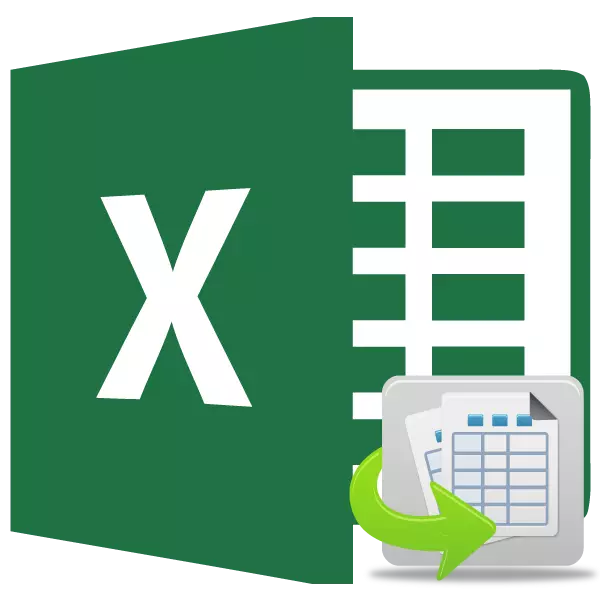
Kung ang paghimo sa pipila ka mga buluhaton sa Excel usahay kinahanglan nga mag-atubang sa daghang mga lamesa nga adunay kalabutan usab sa usag usa. Kana mao, ang mga datos gikan sa usa ka lamesa gipugngan sa uban ug ang mga mithi sa tanan nga may kalabutan nga mga lamesa gikutlo kung sila gibag-o.
Ang mga may kalabutan nga mga lamesa sayon kaayo nga gamiton sa pagdumala sa daghang kasayuran. Ibutang ang tanan nga kasayuran sa usa ka lamesa, gawas, kung dili kini homogenous, dili kaayo sayon. Lisud ang pagtrabaho sa ingon nga mga butang ug sa pagpangita alang kanila. Ang gipiho nga problema gidisenyo aron mawala ang mga may kalabutan nga mga lamesa, ang kasayuran tali sa giapud-apod, apan sa parehas nga oras nalambigit. Ang mga may kalabutan nga mga lamesa mahimo nga dili lamang sa sulod sa usa ka sheet o usa ka libro, apan usab ibutang sa lainlaing mga libro (mga file). Ang katapusan nga duha nga kapilian sa praktis kanunay nga gigamit, tungod kay ang katuyoan sa kini nga teknolohiya mao ang pagpahawa sa pagtipon sa mga datos, ug ang ilang pagtangtang sa usa ka panid dili makasulbad sa usa ka sukaranan. Atong mahibal-an kung giunsa ang paghimo ug kung giunsa ang pagtrabaho sa ingon nga usa ka matang sa pagdumala sa datos.
Paghimo nga may kalabutan nga mga lamesa
Una sa tanan, magpunting kita sa pangutana, kung giunsa ang paghimo sa usa ka koneksyon tali sa lainlaing mga lamesa.Pamaagi 1: Direct nga Binding Tables Formula
Ang kadali nga paagi sa paghigot sa datos mao ang paggamit sa mga pormula diin adunay mga paghisgot sa ubang mga lamesa. Gitawag kini nga direkta nga pagbugkos. Kini nga pamaagi intuitive, tungod kay kung kini nagbugkos nga hapit sama sa paghimo og mga pakisayran sa datos sa usa ka lamesa nga array.
Tan-awa kung giunsa nimo maporma ang komunikasyon pinaagi sa direkta nga pagbugkos. Kami adunay duha ka lamesa sa duha ka habol. Sa parehas nga lamesa, gikalkulo ang suweldo gamit ang pormula pinaagi sa pagpadaghan sa mga rate sa empleyado alang sa usa ka koepisyent.
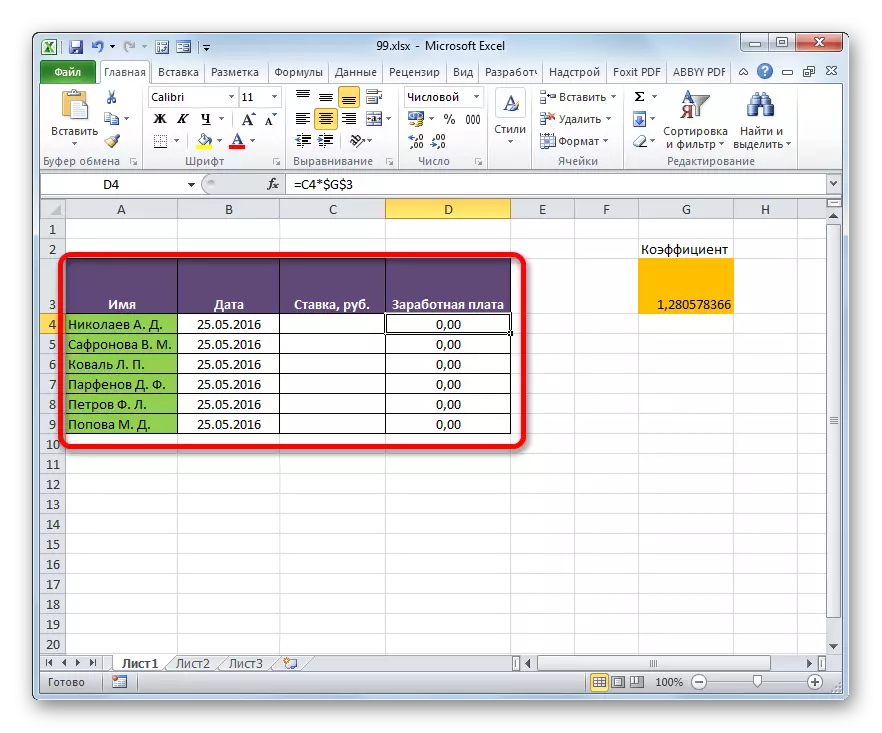
Sa ikaduha nga sheet adunay usa ka range sa lamesa diin adunay lista sa mga empleyado sa ilang suweldo. Ang lista sa mga empleyado sa parehong mga kaso gipresentar sa usa ka order.
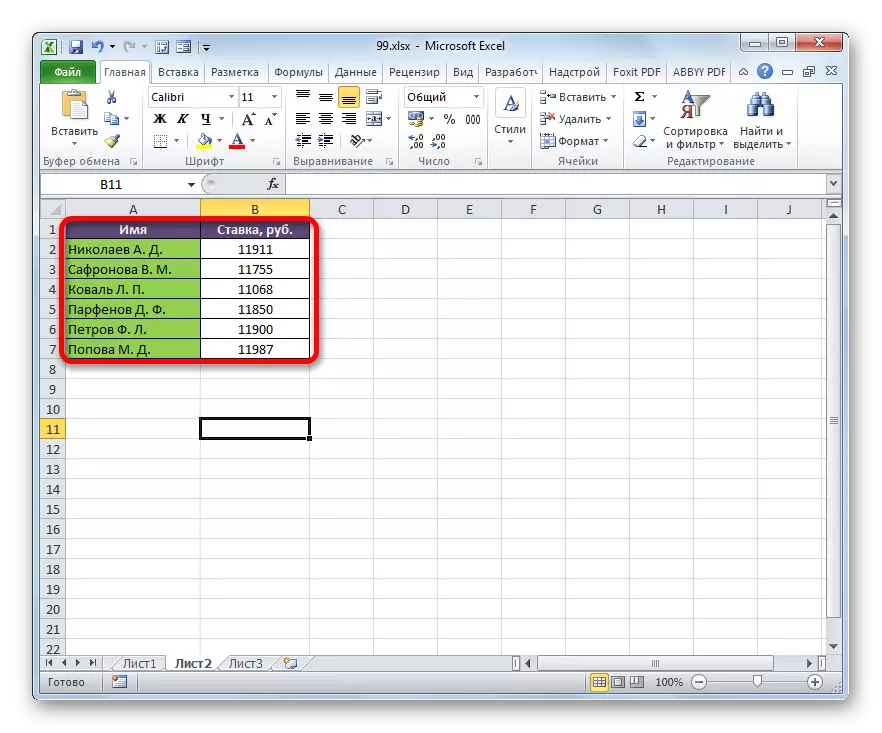
Gikinahanglan nga himuon kana nga datos sa mga pusta gikan sa ikaduhang sheet nga higpitan sa mga katugbang nga mga selyula sa una.
- Sa una nga sheet, gigahin namon ang una nga kolum nga "BET". Gibutang namon kini nga timaan "=". Sunod, pag-klik sa "sheet 2" nga label, nga gibutang sa wala nga bahin sa interface sa Excel sa Status Bar.
- Adunay usa ka kalihukan sa ikaduhang lugar sa dokumento. Pag-klik sa una nga cell sa kolum nga "Bet" Pagkahuman i-klik ang enter button sa keyboard aron makasulod sa datos sa cell diin ang "managsama" nga karatula kaniadto gi-install kaniadto.
- Pagkahuman adunay usa ka awtomatikong pagbalhin sa una nga sheet. Ingon sa makita naton, ang kantidad sa una nga empleyado gikan sa ikaduhang lamesa gibira sa katugbang nga selyula. Pinaagi sa pag-instalar sa cursor sa usa ka cell nga adunay usa ka pusta, nakita namon nga ang naandan nga pormula gigamit aron ipakita ang datos sa screen. Apan sa atubangan sa mga koordinasyon sa selyula, diin ang datos mao ang output, adunay usa ka ekspresyon nga "lista sa lista sa dokumento diin nahimutang ang Dokumento diin sila nahimutang. Ang kinatibuk-ang pormula sa among kaso sama niini:
= Ilista2! B2
- Karon kinahanglan nimo nga ibalhin ang datos bahin sa mga rate sa tanan nga uban nga mga empleyado sa negosyo. Siyempre, mahimo kini sa parehas nga paagi nga natuman naton ang buluhaton alang sa una nga empleyado, apan gihunahuna nga ang duha nga mga lista sa empleyado nahimutang sa parehas nga pagkasunud-sunod, ang buluhaton mahimongimportante sa desisyon niini. Mahimo kini pinaagi lamang sa pagkopya sa pormula sa han-ay sa ubos. Tungod sa kamatuoran nga ang mga pakisayran sa Excel adunay paryente, sa pagkopya sa ilang mga mithi, ang pagbalhin sa mga mithi gibalhin nga kinahanglan naton. Ang pamaagi sa kopya mismo mahimo nga gamiton gamit ang usa ka punoan nga pagpuno.
Mao nga, gibutang namon ang cursor sa ubos nga tuo nga lugar sa elemento sa pormula. Pagkahuman niana, ang cursor kinahanglan nga magbag-o sa pagpuno sa marka sa porma sa usa ka itom nga krus. Gihimo namon ang clamp sa wala nga button sa mouse ug ibira ang cursor sa gidaghanon sa kolum.
- Ang tanan nga datos gikan sa susamang kolum sa usa ka sheet 2 gibira sa usa ka lamesa sa usa ka habol 1. Kung ang mga pagbag-o sa datos sa usa ka sheet 2, awtomatiko nga magbag-o sa una.
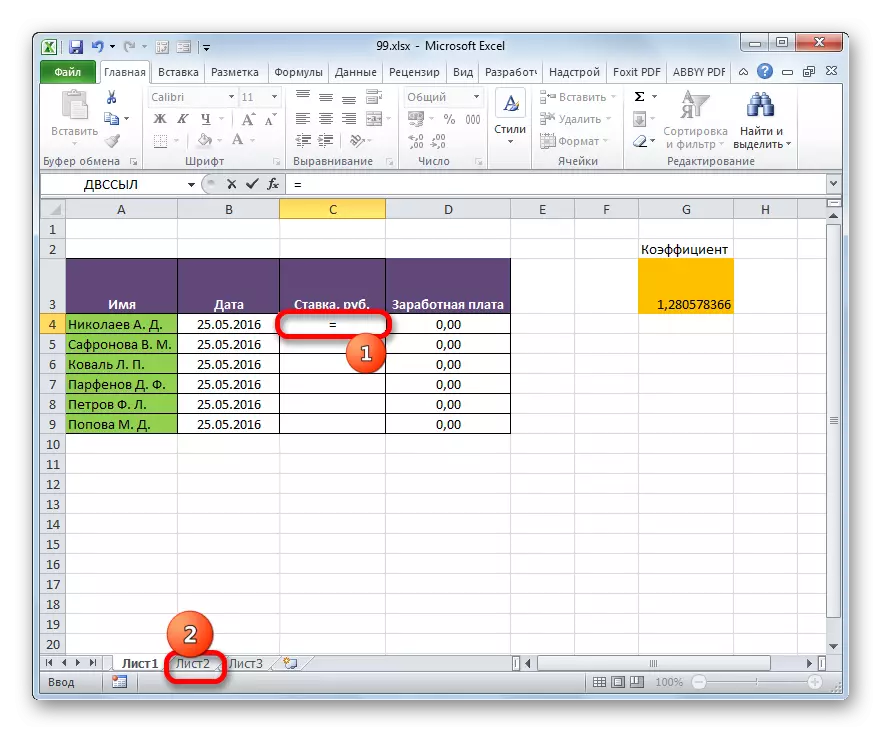
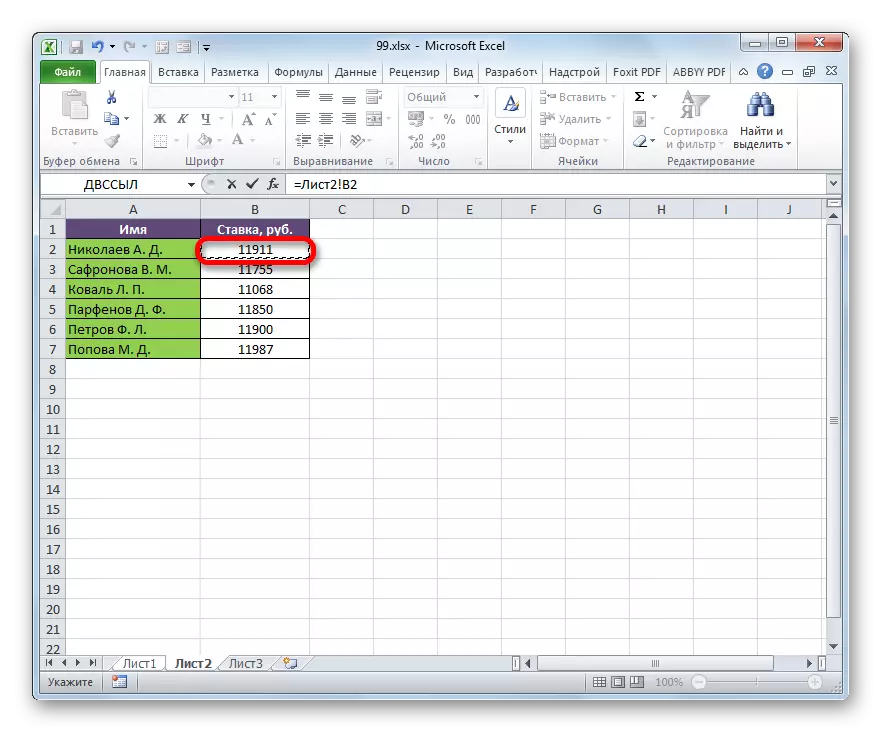
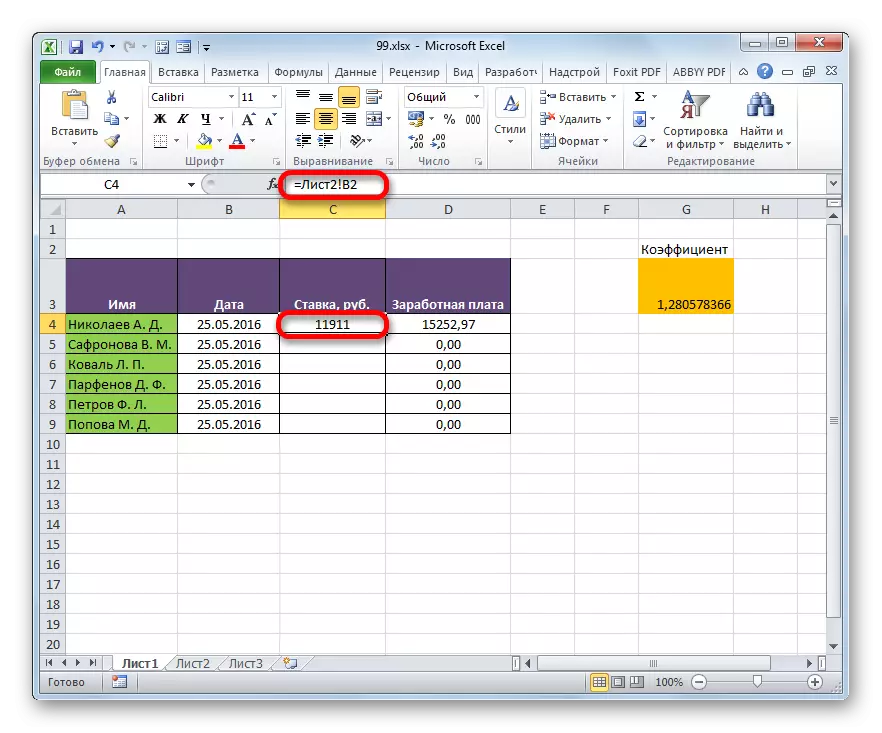
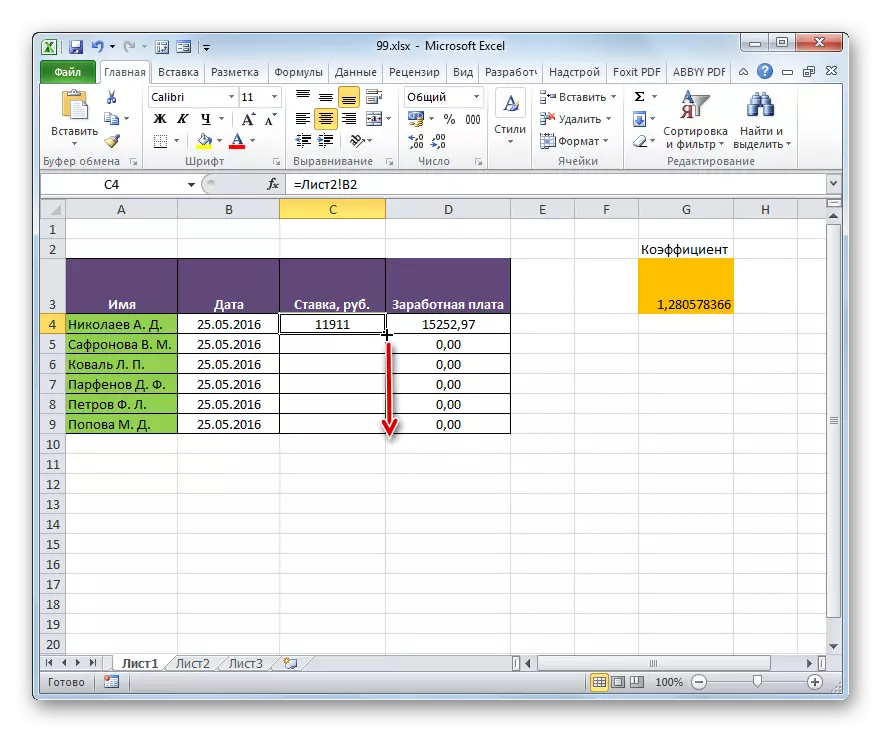
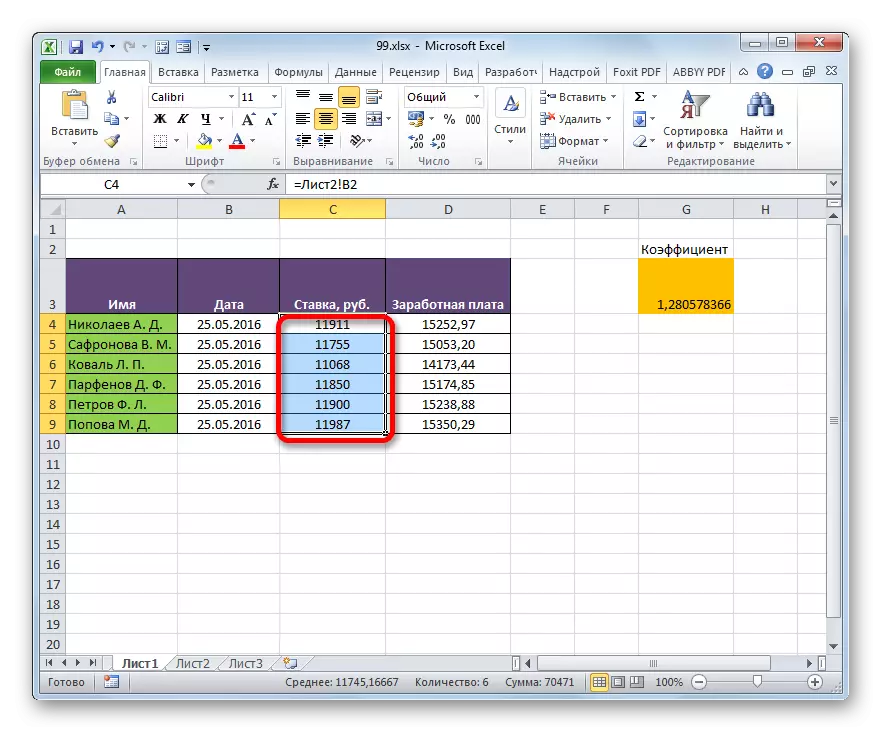
Pamaagi 2: Gamit ang pagbuto sa index sa operator - pagpangita
Apan unsa ang buhaton kung ang lista sa mga empleyado sa mga array sa lamesa wala mahimutang sa parehas nga pagkasunud? Sa kini nga kaso, ingon sa gipahayag sa sayo pa, usa sa mga kapilian mao ang pag-instalar sa relasyon tali sa matag usa sa mga selyula nga kinahanglan nga iupod sa mano-mano-mano-mano-mano. Apan kini angay gawas sa gagmay nga mga lamesa. Alang sa kaylap nga mga sakup, kini nga kapilian labing maayo nga oras sa pagpatuman, ug sa labing grabe - sa praktis nga kini sa kasagaran dili realistiko. Apan kini nga problema mahimong masulbad gamit ang usa ka hugpong sa index sa mga operator - pagpangita. Atong tan-awon kung giunsa kini mahimo pinaagi sa pag-uma sa mga datos sa mga lamesa nga adunay panag-istoryahanay sa miaging pamaagi.
- Gipasiugda namon ang una nga elemento sa kolum nga "BET". Pag-adto sa wizard wizard pinaagi sa pag-klik sa icon nga "Insert Function".
- Sa wizard sa mga gimbuhaton sa grupo nga "mga link ug pag-armada" nakit-an namon ug igahin ang ngalan nga "Index".
- Kini nga operator adunay duha ka porma: usa ka porma alang sa pagtrabaho sa mga arrays ug pakisayran. Sa among kahimtang, gikinahanglan ang una nga kapilian, mao nga sa sunod nga bintana sa pagpili sa porma nga nagbukas, pilia kini ug i-klik ang "OK" button.
- Ang indeks sa ARGUMENTE ARGUMENTE magsugod sa pagdagan. Ang tahas sa gipiho nga function mao ang output sa kantidad nga nahimutang sa pinili nga range sa linya nga adunay piho nga numero. Kinatibuk-ang Formula Operator Index sa ingon:
= Indeks (laray; numero nga_name; [numero_stolbits])
Ang "laray" usa ka argumento nga naglangkob sa han-ay sa hanay nga makuha naton ang kasayuran pinaagi sa gidaghanon sa mga piho nga laray.
Ang "laray nga numero" usa ka argumento nga mao ang gidaghanon sa kini nga linya. Mahinungdanon nga mahibal-an nga ang numero sa linya kinahanglan nga dili piho sa tibuuk nga dokumento, apan paryente lamang sa gigahin nga laray.
Ang "gidaghanon sa kolum" usa ka argumento nga kapilian. Aron masulbad ang piho nga buluhaton, dili naton kini gamiton, ug busa dili kinahanglan nga ihulagway kini nga gilain.
Gibutang namon ang cursor sa uma nga "laray". Pagkahuman niana, pag-adto sa sheet 2 ug, gipunting ang wala nga mouse button, pilia ang tibuuk nga sulud sa kolum nga "rate".
- Pagkahuman gipakita ang mga koordinasyon sa bintana sa operator, gibutang namon ang cursor sa uma nga "laray". Atong wagtangon kini nga argumento gamit ang Search Operator. Busa, pag-klik sa usa ka tatsulok nga nahimutang sa wala sa function string. Ang usa ka lista sa mga bag-ong gigamit nga mga operator abli. Kung nakit-an nimo ang ngalan nga "kompanya sa pagpangita" sa taliwala nila, mahimo nimong i-klik kini. Sa kaatbang nga kaso, pag-klik sa labing bag-o nga punto sa lista - "uban pang mga gimbuhaton ...".
- Nagsugod ang Standard Window Window Wizard Window. Pag-adto sa parehas nga grupo nga "Mga Link ug Pag-armada". Niining panahona sa lista, pilia ang item nga "Search Company". Buhata ang usa ka pag-klik sa buton nga "OK".
- Ang pagpaaktibo sa mga ARGUMENTE sa mga ARGUMENTE sa Search Operator gihimo. Ang gitakda nga function gilaraw aron i-output ang kantidad sa kantidad sa usa ka piho nga laray sa ngalan niini. Salamat sa kini nga bahin nga among gikuwenta ang gidaghanon sa usa ka pisi nga usa ka piho nga kantidad alang sa function function. Gipakita ang syntax sa Search Board:
= Search Board (Search_name; Pagtan-aw sa "[Type_station])
Ang "gusto" usa ka argumento nga adunay ngalan o adres sa selyula sa ikatulo nga partido nga gikan niini nahimutang. Kini ang posisyon sa kini nga ngalan sa target range ug kinahanglan nga makalkula. Sa among kahimtang, ang papel sa una nga argumento pagrekrado sa mga cell sa usa ka sheet 1, diin nahimutang ang mga empleyado.
Ang "Listurikong laray" usa ka argumento, nga usa ka pakisayran sa usa ka laray, nga naghimo sa pagpangita alang sa piho nga kantidad aron mahibal-an ang posisyon niini. Kita adunay kini nga tahas aron ipatuman ang adres sa kolum nga "Ngalan" sa usa ka sheet 2.
"Type sa pagtandi" - usa ka argumento nga kapilian, apan, dili sama sa miaging operator, kini nga opsyonal nga argumento kinahanglanon. Gipakita niini kung giunsa ang pagpares sa operator mao ang gitinguha nga kantidad nga adunay usa ka laray. Kini nga argumento mahimong adunay usa sa tulo nga mga mithi: -1; 0; 1. Alang sa nagkagubot nga mga arrays, pilia ang kapilian nga "0". Kini nga kapilian angay alang sa among kaso.
Mao nga, magpadayon sa pagpuno sa natad sa bintana sa argumento. Gibutang namon ang cursor sa uma nga "fogular nga fogular", pag-klik sa una nga cell "nga ngalan" nga kolum sa usa ka sheet 1.
- Pagkahuman gipakita ang mga koordinasyon, ipahimutang ang cursor sa uma nga "lista sa kaylap" ug moadto sa "sheet 2" nga label, nga nahimutang sa ilawom sa window sa Excel sa ibabaw sa status bar. Clement ang wala nga button sa mouse ug gipasiugda ang mga cursor tanan nga mga selyula sa kolum nga "Ngalan"
- Human sa ilang mga koordinasyon gipakita sa kapatagan nga "lista sa" Lista sa "Mapping Type" nga kapatagan ug ibutang ang numero nga "0" gikan sa keyboard. Pagkahuman niana, mobalik na usab kami sa uma nga "nagtan-aw sa laray". Ang tinuod mao nga himuon namon ang pagkopya sa pormula, sama sa gibuhat namon sa miaging pamaagi. Adunay usa ka pagbalhin sa mga adres, apan dinhi ang mga koordinasyon sa us aka pagtan-aw nga kinahanglan naton nga luwas. Dili siya kinahanglan magbalhin. Gipasiugda namon ang mga koordinasyon sa cursor ug pag-klik sa F4 Function Key. Sama sa imong nakita, ang karatula sa dolyar nagpakita sa wala pa ang mga koordinasyon, nga nagpasabut nga ang paghisgot gikan sa paryente nahimo nga hingpit. Pagkahuman i-klik ang button nga "OK".
- Ang resulta gipakita sa una nga cell sa kolum nga "BET". Apan sa wala pa magkopya, kinahanglan naton nga ayohon ang usa ka lugar, nga mao ang una nga indeks sa pag-function sa una nga argumento. Aron mahimo kini, pilia ang elemento sa kolum, nga adunay usa ka pormula, ug mobalhin sa formula string. Gahinungdan ang una nga argumento sa index index (B2: B7) ug i-klik ang F4 button. Sama sa imong nakita, ang timaan sa dolyar nagpakita duol sa mga napili nga koordinado. Pag-klik sa Enter Key. Sa kinatibuk-an, gikuha sa pormula ang mosunod nga porma:
= Indeks (sheet2! $ B $ 2: $ b $ 7; search board (sheet1! A4: 0)
- Karon mahimo nimong kopyahon ang paggamit sa usa ka timaan sa pagpuno. Gitawag namon kini sa parehas nga paagi nga namulong kami sa sayo pa, ug pag-abut sa katapusan sa Tabular range.
- Sama sa imong nakita, bisan pa sa kamatuoran nga ang pagkasunud sa mga kuldas sa duha nga may kalabutan nga mga lamesa wala magkahiusa, bisan pa, ang tanan nga mga kantidad giporma sumala sa mga ngalan sa mga trabahante. Nakab-ot kini salamat sa paggamit sa kombinasyon sa pagpangita sa indeks sa mga operator.
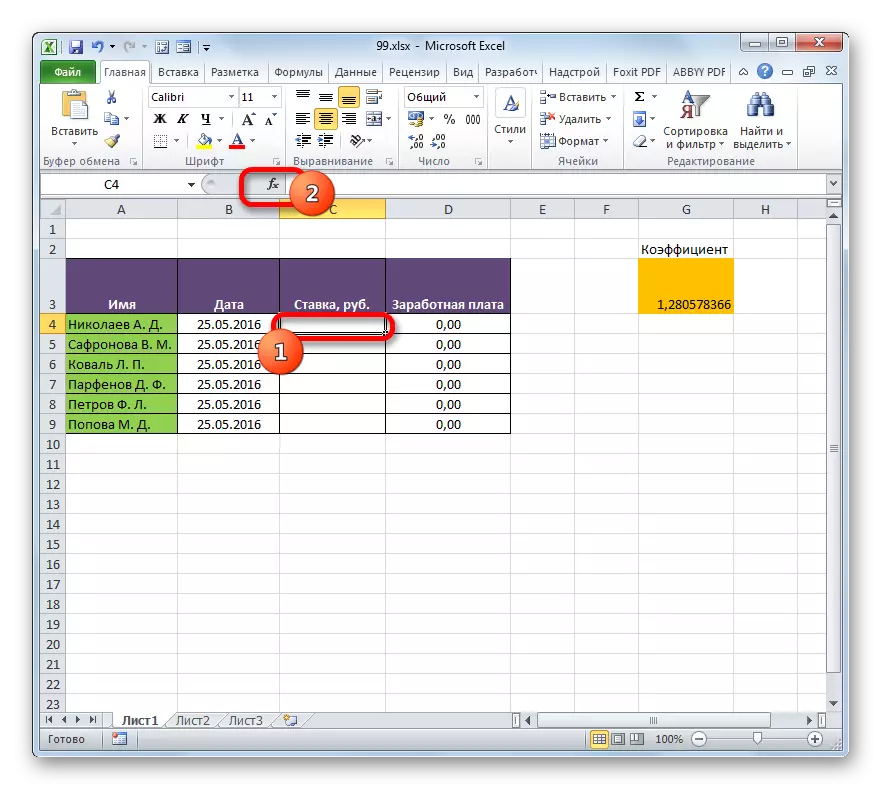
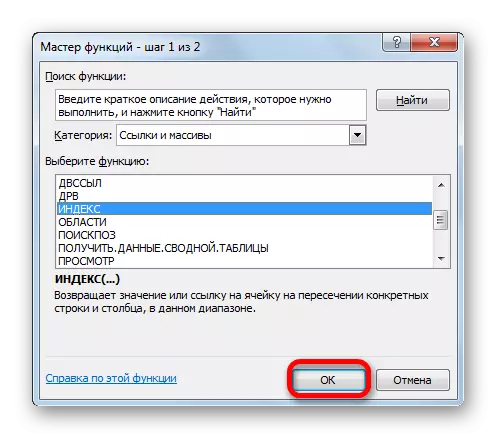
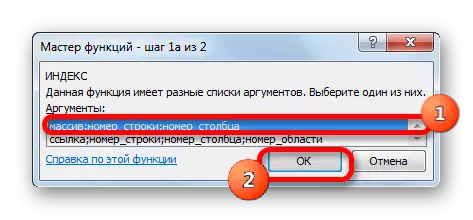
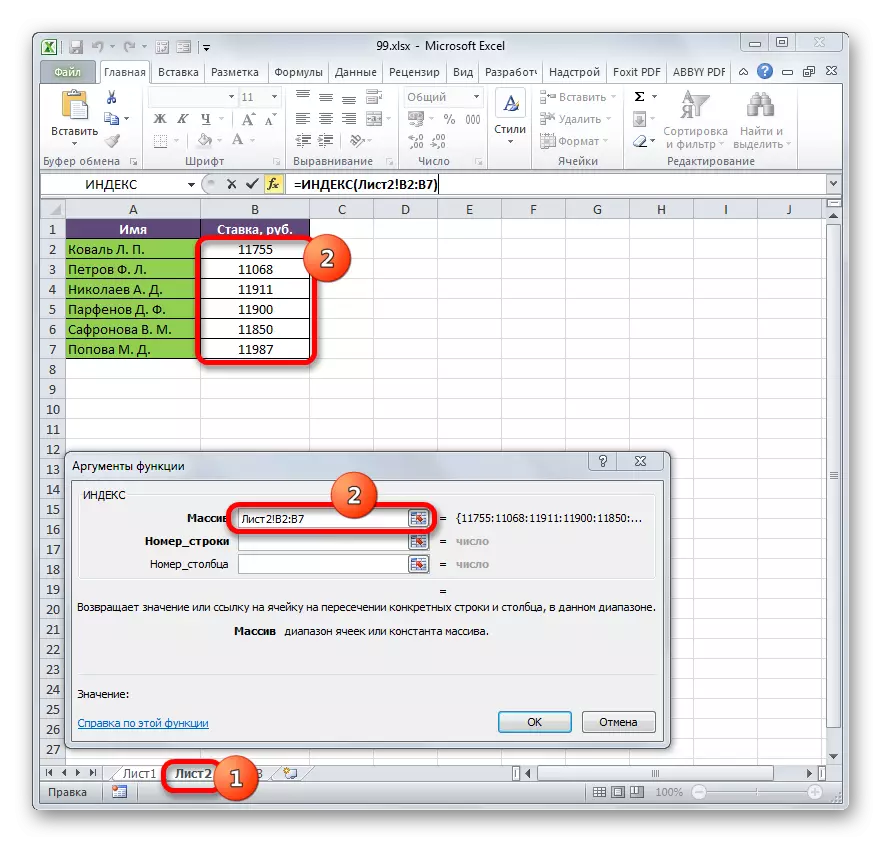
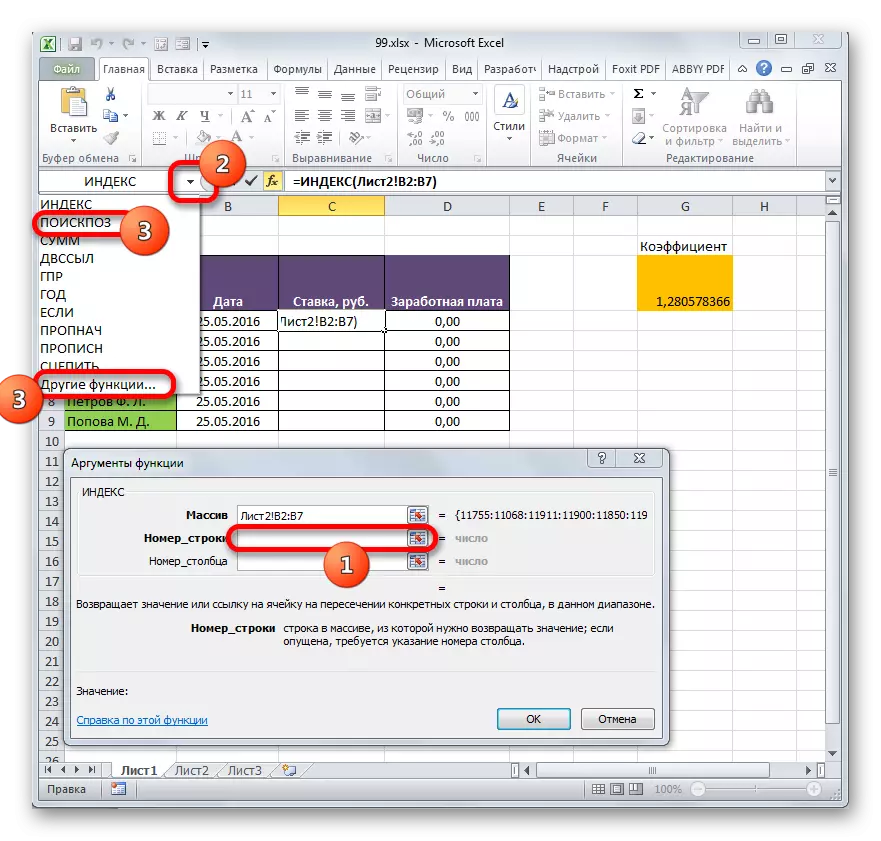
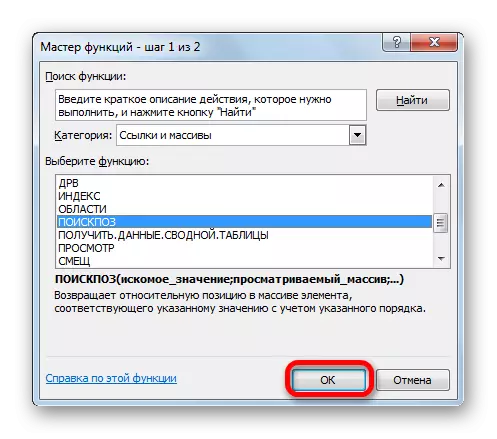
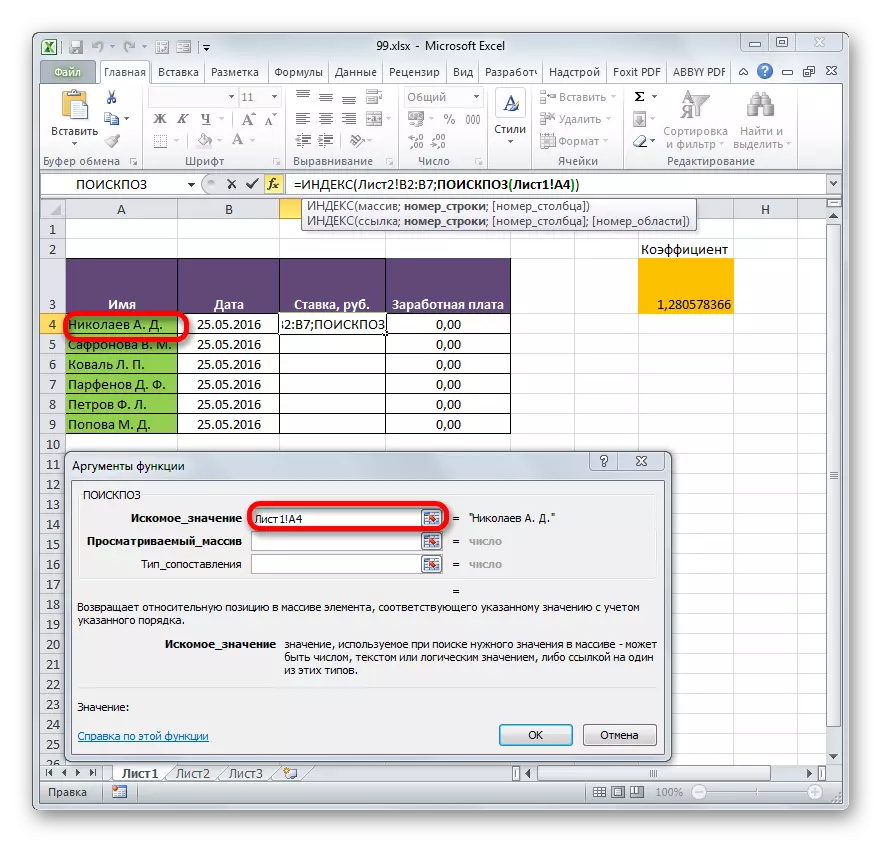
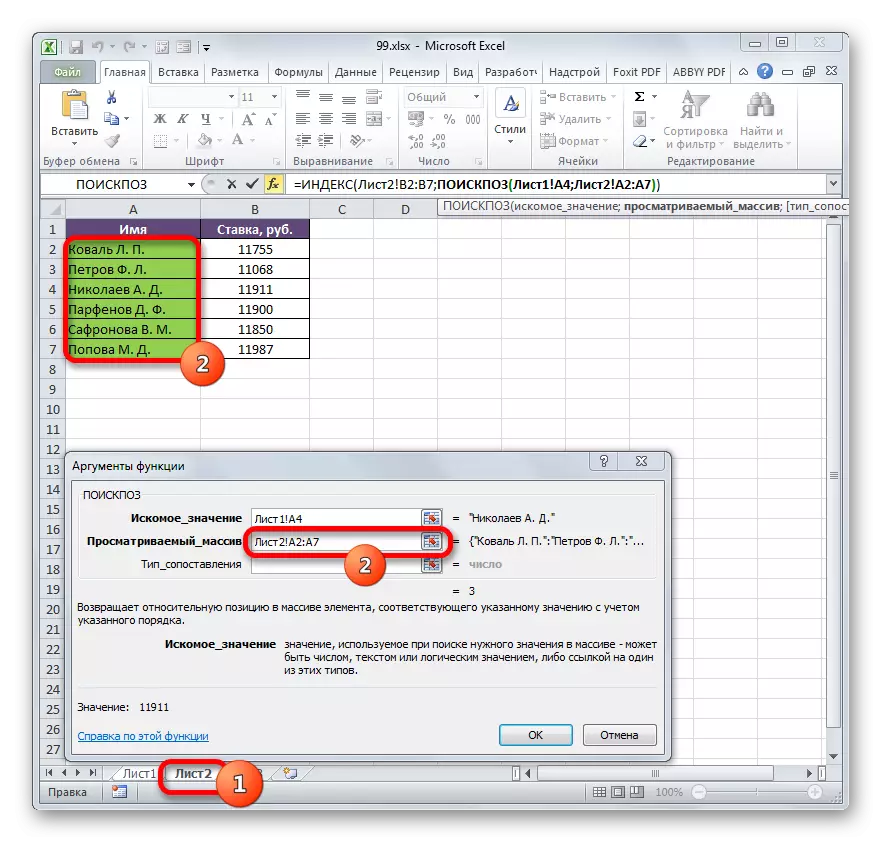
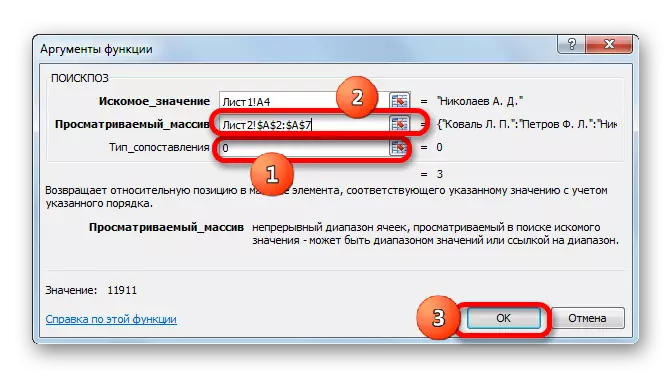
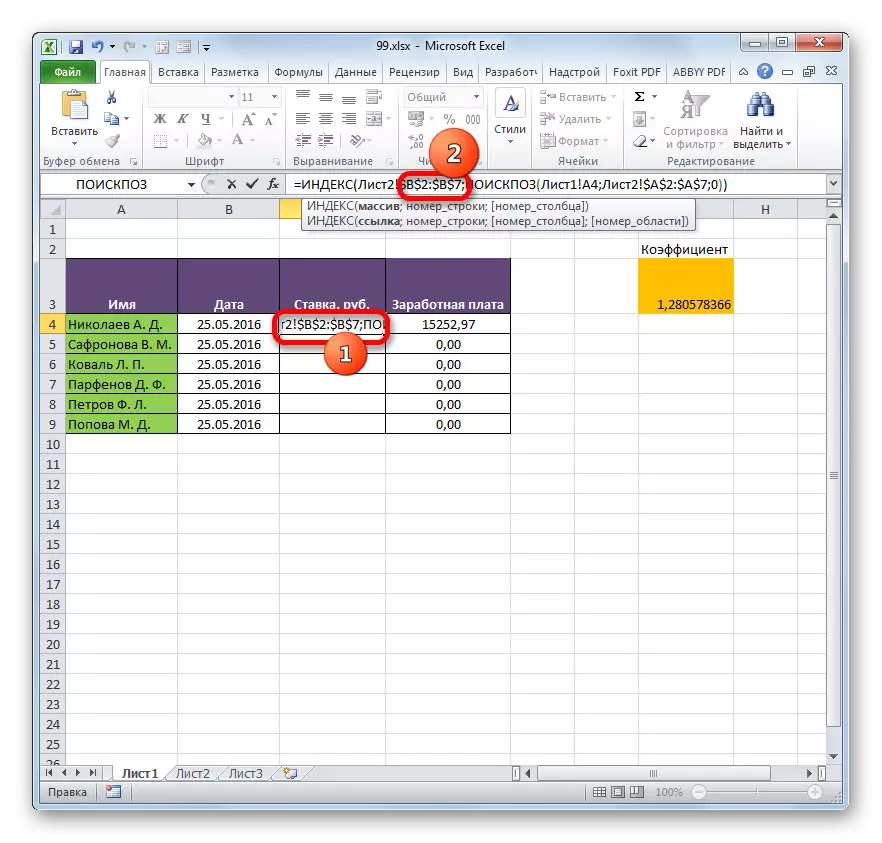
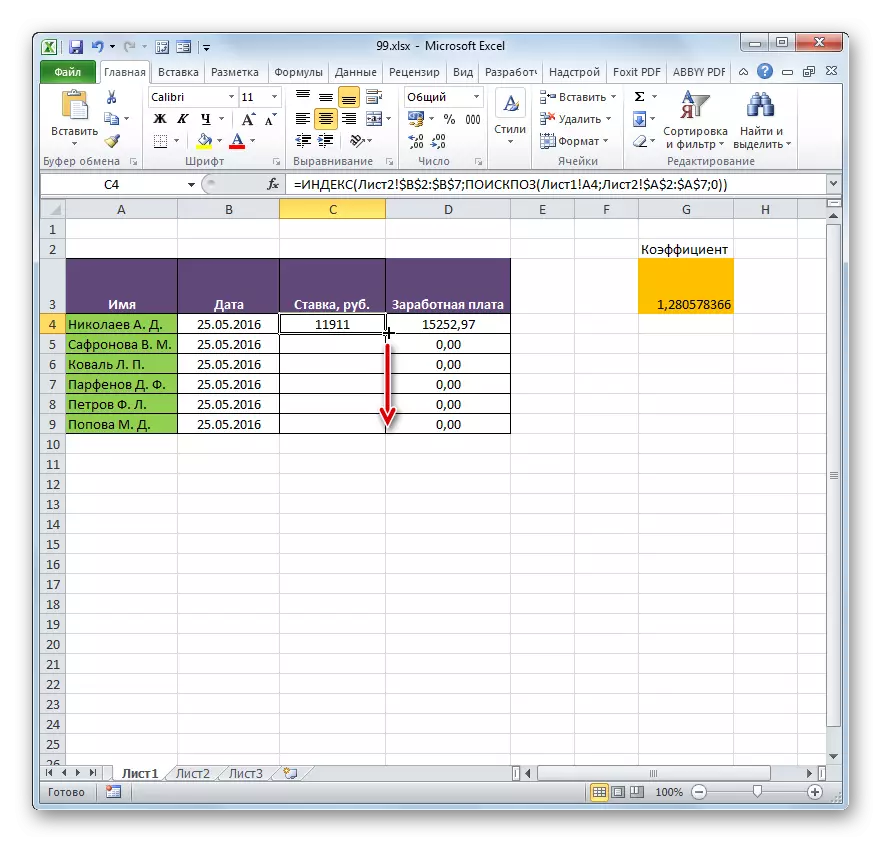
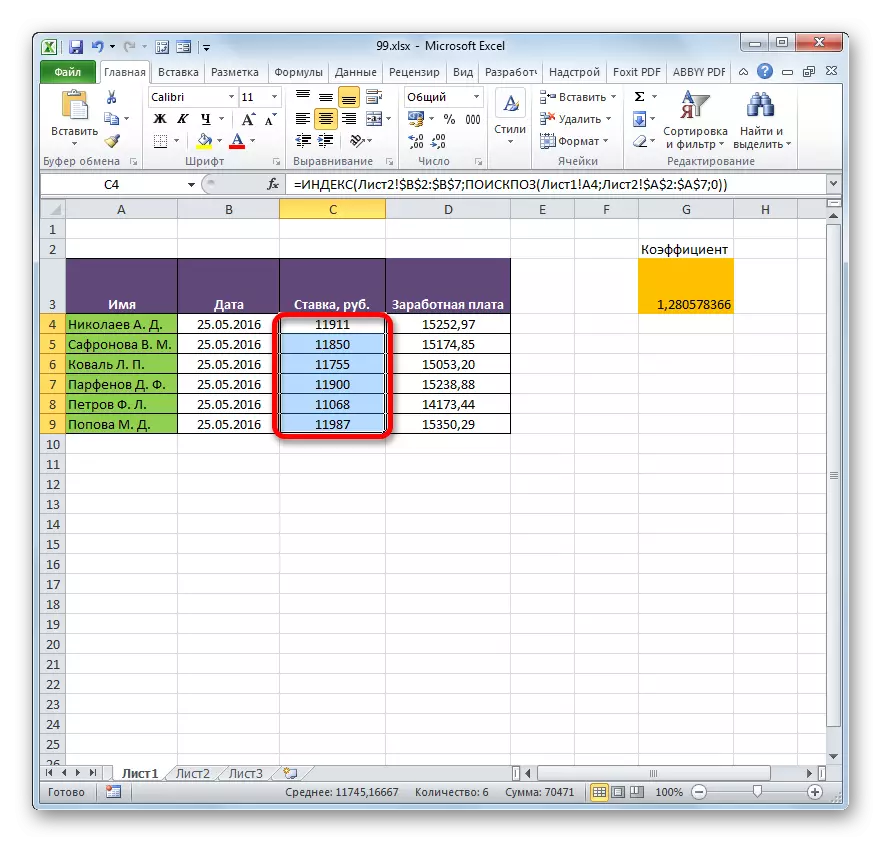
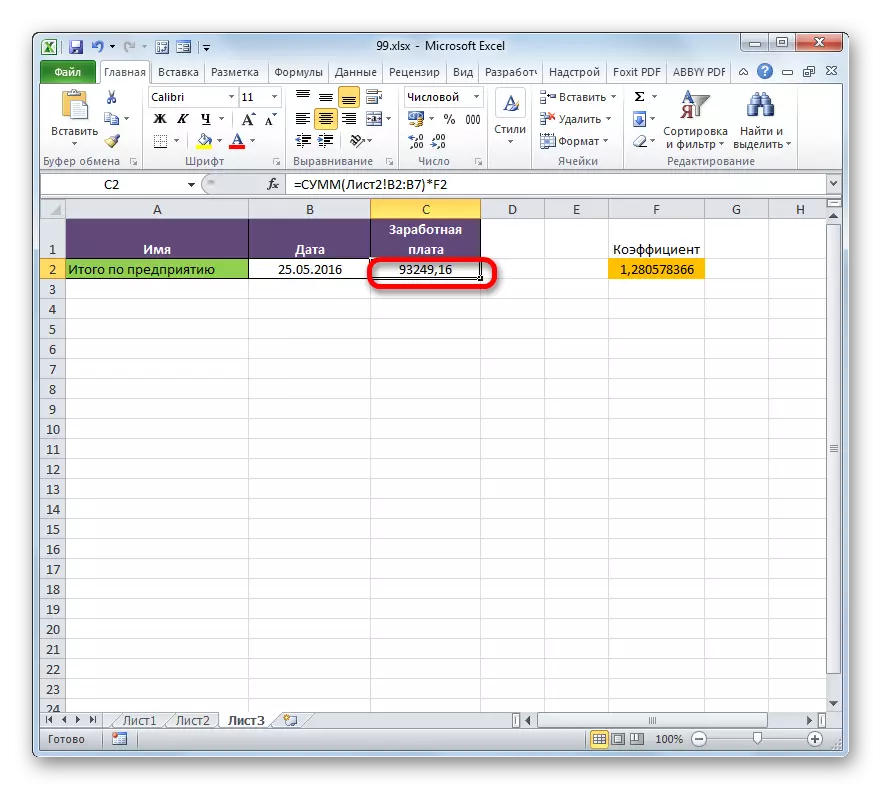
Pamaagi 4: Espesyal nga Insert
Ihigot ang lamesa sa lamesa sa Excel mahimo usab nga mogamit usa ka espesyal nga pagsulud.
- Pilia ang mga mithi nga gusto nimo nga "higpitan" sa lain nga lamesa. Sa among kaso, kini ang "pusta" nga kolum nga sulud sa usa ka sheet 2. Pag-klik sa gipahinungod nga tipik sa tuo nga buton sa mouse. Sa lista nga nagbukas, pilia ang butang nga "kopya". Ang usa ka alternatibo nga kombinasyon mao ang CTRL + C Pang Yawe nga Kombinasyon. Pagkahuman niana, mobalhin kami sa sheet 1.
- Pagbalhin sa lugar sa libro nga imong kinahanglan, paggahin ang mga selyula diin ang mga mithi kinahanglan nga higpitan. Sa among kahimtang, kini ang kolum nga "bid". Pag-klik sa gipahinungod nga tipik sa tuo nga buton sa mouse. Sa menu sa konteksto sa "Insert nga mga parameter" toolbar, i-klik ang icon nga "Isulud sa komunikasyon".
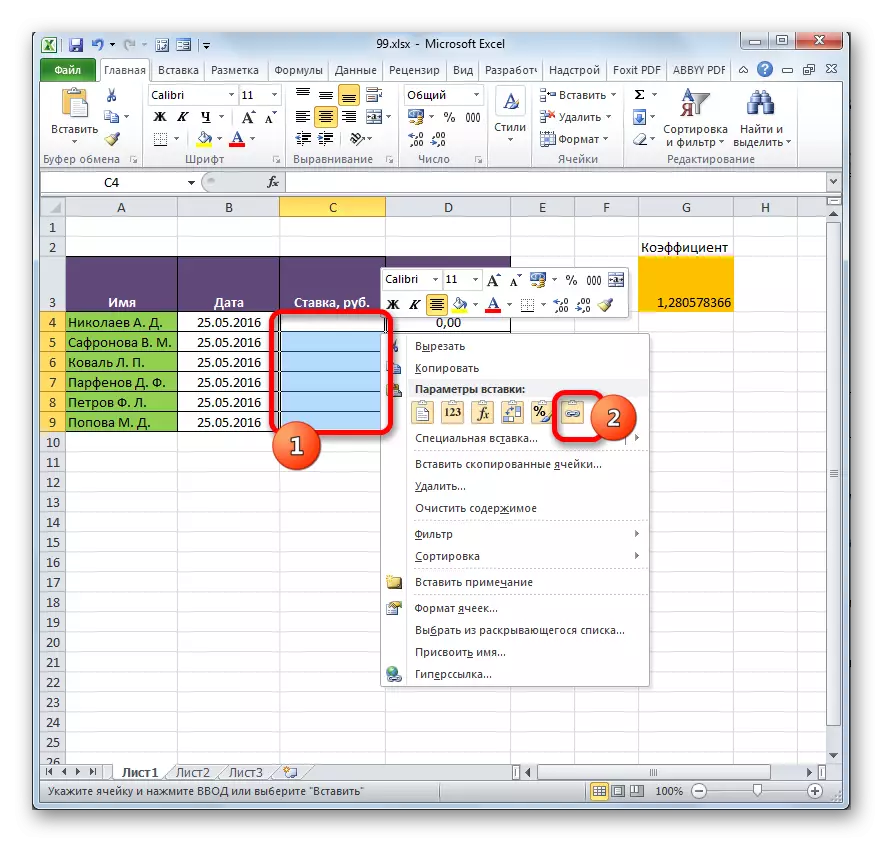
Adunay usab usa ka kapilian. Siya, sa dalan, mao ra ang usa alang sa mga mas tigulang nga bersyon sa Excel. Sa menu sa konteksto, gidala namon ang cursor sa butang nga "espesyal nga insert". Sa dugang nga menu nga nagbukas, pilia ang posisyon nga adunay parehas nga ngalan.
- Pagkahuman niana, ang usa ka espesyal nga bintana sa insert abli. Pag-klik sa "Isulud sa Komunikasyon" nga butones sa ubos nga wala nga suok sa selyula.
- Bisan unsa nga kapilian nga imong napili, ang mga kantidad gikan sa usa ka lamesa sa lamesa isulud sa lain. Kung giusab ang datos sa gigikanan, sila usab awtomatikong magbag-o sa gisulud nga han-ay.
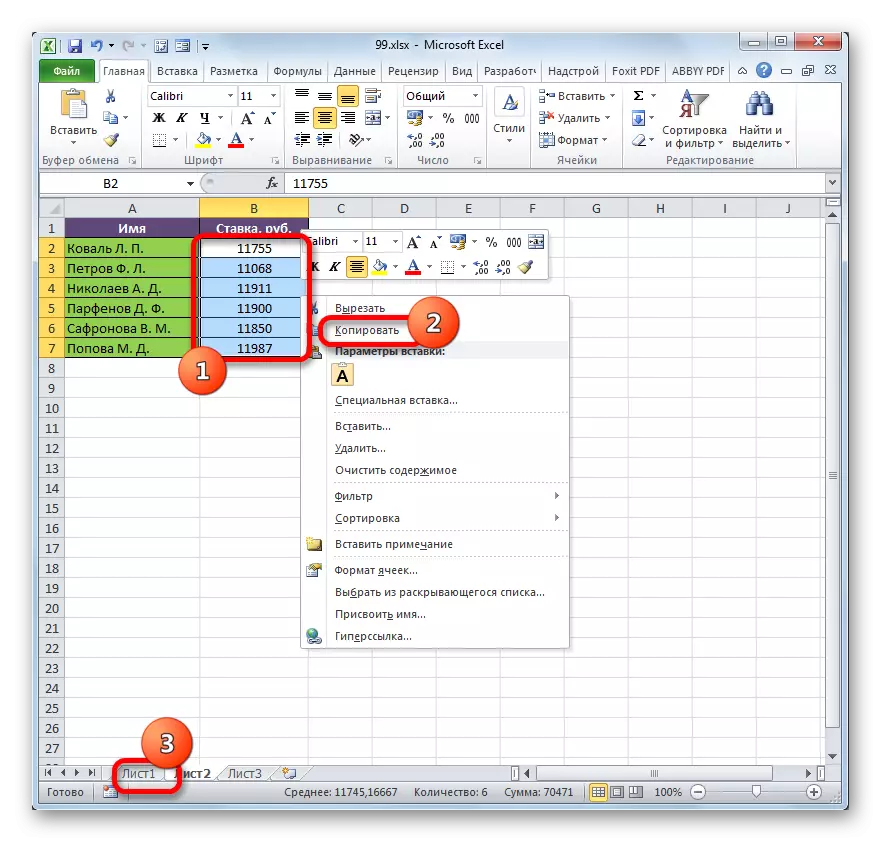
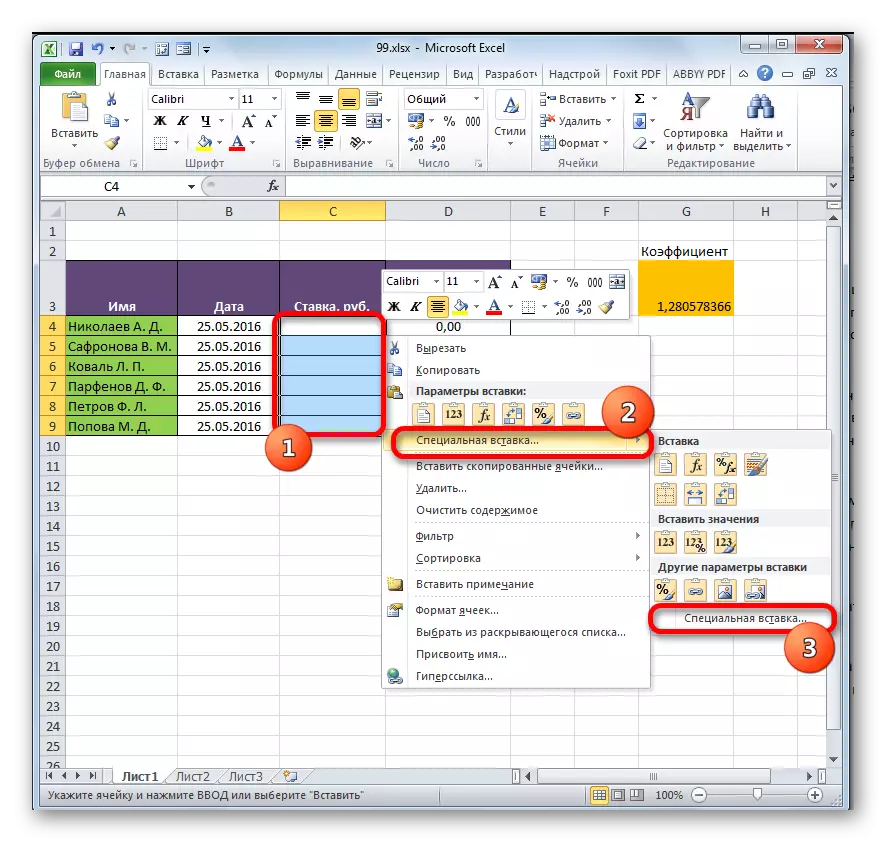
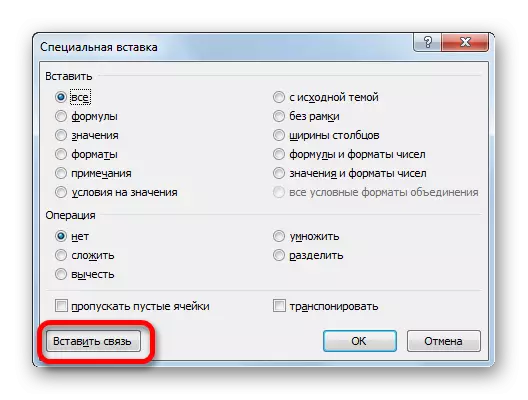
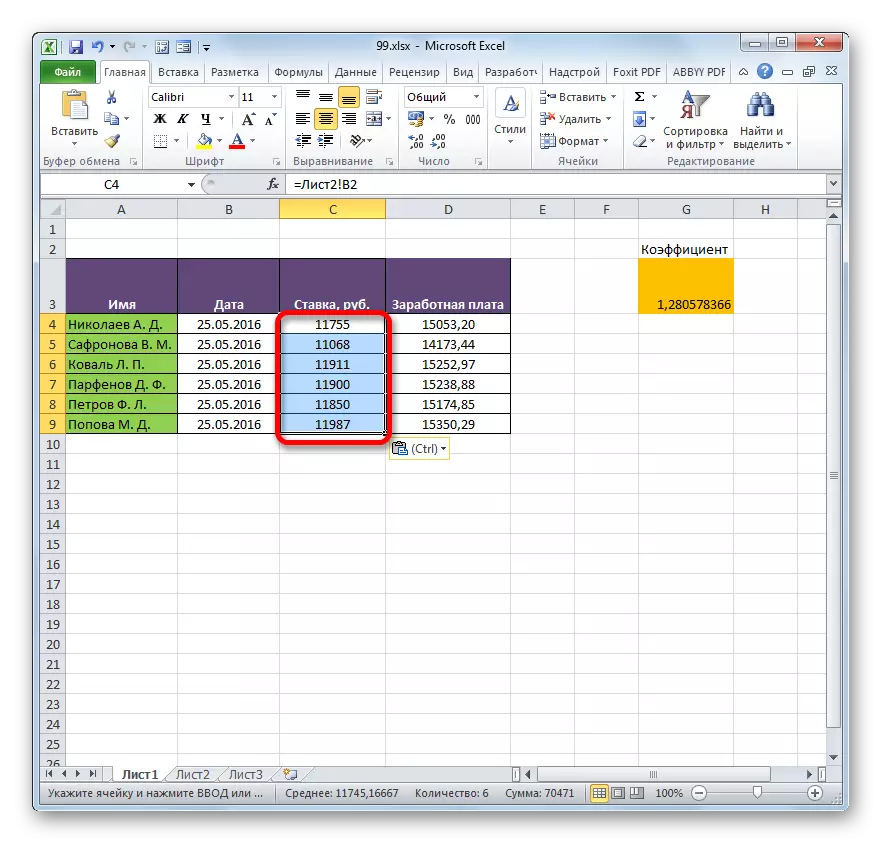
Leksyon: Espesyal nga Insert sa Excel
Pamaagi 5: Komunikasyon tali sa mga lamesa sa daghang mga libro
Dugang pa, mahimo ka mag-organisar usa ka sumpay tali sa mga lamesa sa lamesa sa lainlaing mga libro. Gigamit kini usa ka espesyal nga himan sa insert. Ang mga aksyon mahimong susama sa atong gihunahuna sa miaging pamaagi, gawas nga ang pag-navigate sa panahon sa mga pormula dili tali sa mga lugar sa usa ka libro, apan tali sa mga file. Siyempre, ang tanan nga may kalabutan nga mga libro kinahanglan maablihan.
- Pilia ang Data Range nga ibalhin sa lain nga libro. Pag-klik sa IT INDE MOUSE mouse button ug pilia ang posisyon nga "Kopyahon" sa giablihan nga menu.
- Pagkahuman namalhin kami sa libro kung diin ang kini nga datos kinahanglan isulud. Pilia ang gitinguha nga han-ay. Pag-klik sa tuo nga button sa Mouse. Sa menu sa konteksto sa grupo nga "Insert setting", pilia ang butang nga "Isulud sa komunikasyon".
- Pagkahuman niana, ang mga mithi isulud. Kung nag-usab sa datos sa libro nga gigikanan, ang usa ka lamesa sa lamesa gikan sa libro nga nagtrabaho nga awtomatiko nga makapagaan kanila. Ug dili kini kinahanglan aron masiguro nga ang duha nga mga libro bukas. Igo na ang pag-abli sa usa ra ka workbook, ug kini awtomatikong pag-angkon nga mga datos sa Tailage gikan sa usa ka sirado nga may kalabutan nga dokumento kung adunay nauna nga mga pagbag-o sa kini.
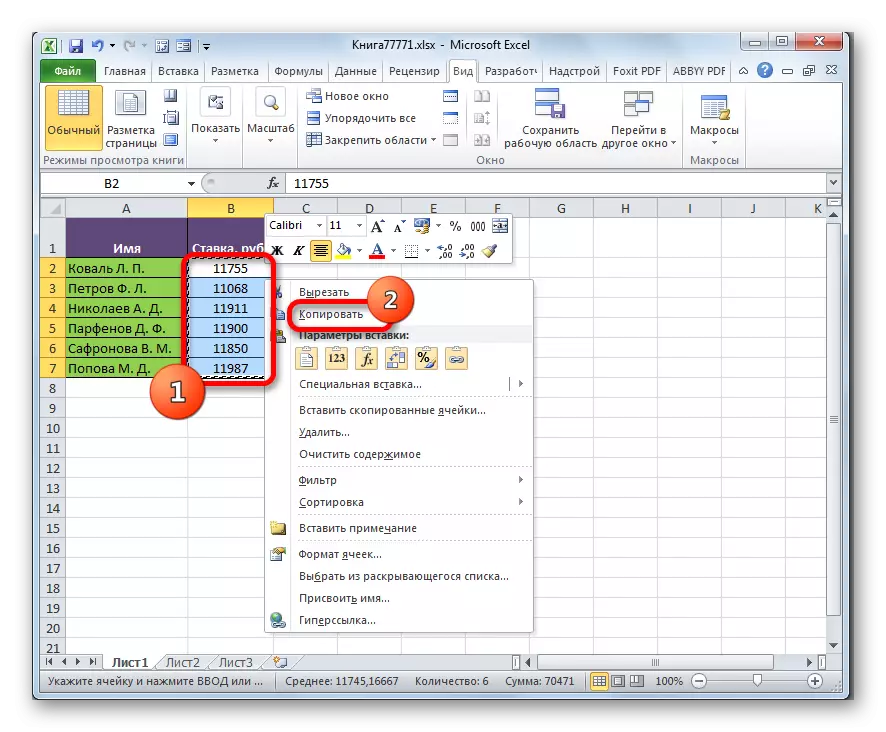
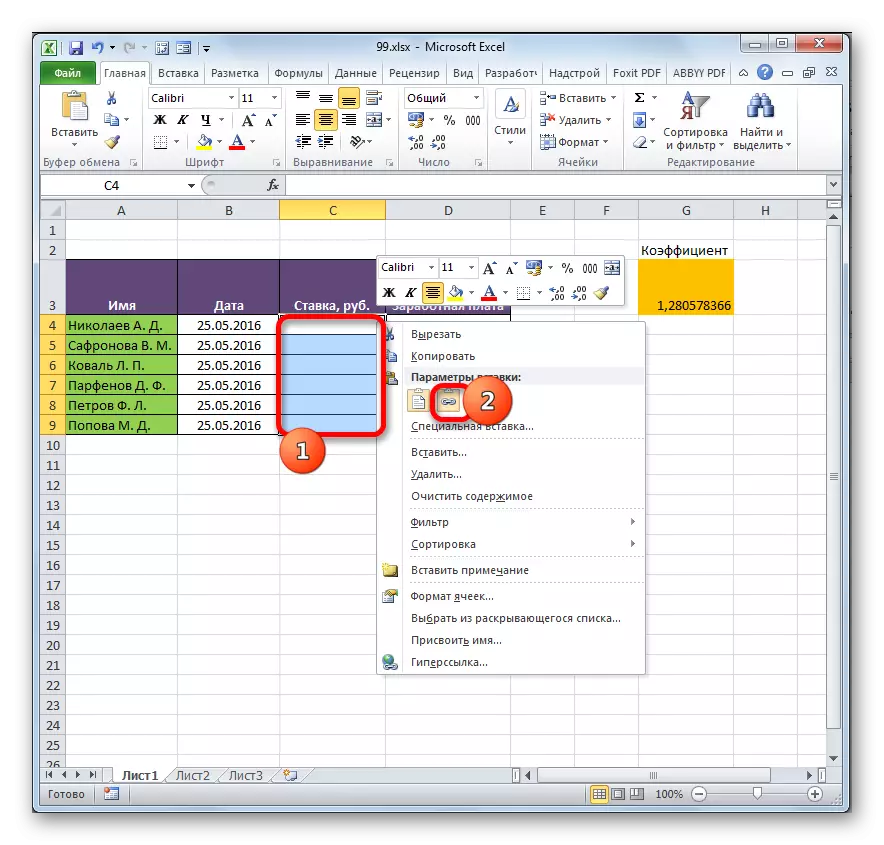
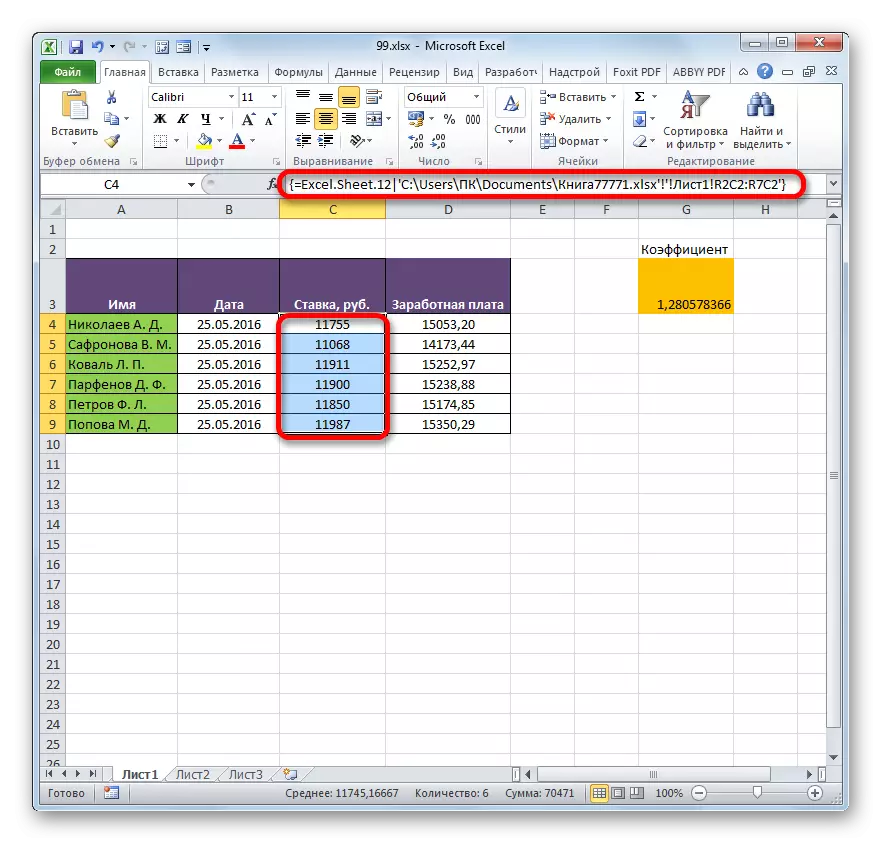
Apan kinahanglan nga hinumdoman nga sa kini nga kaso ang inset pagahimoon sa dagway sa usa ka dili mausab nga laray. Kung gisulayan ang pag-usab sa bisan unsang selyula nga adunay sulud nga datos, ang usa ka mensahe mahimong populasyon nga nagpahibalo bahin sa kawala sa pagbuhat niini.
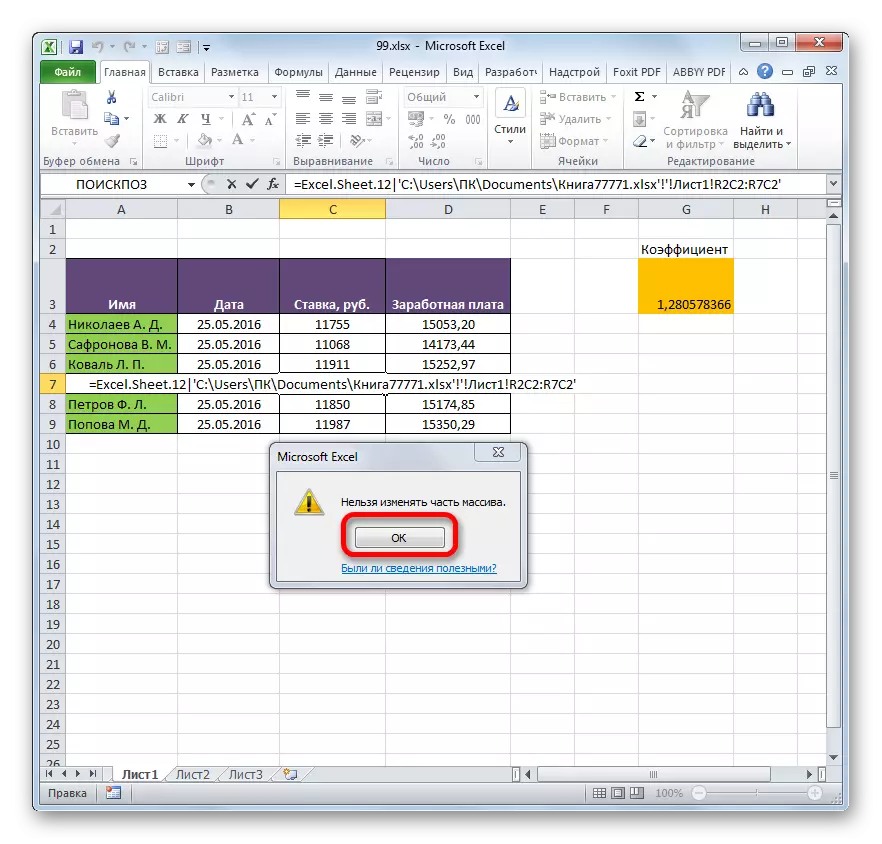
Ang mga pagbag-o sa ingon nga usa ka laray nga may kalabutan sa lain nga libro mahimo ra nga makaguba sa koneksyon.
Pamagat sa Titulo sa Taliwala sa mga Talaan
Usahay gikinahanglan nga putlon ang koneksyon tali sa mga lamesa. Ang hinungdan alang niini mahimong gihubit sa ibabaw kung gusto nimo nga usbon ang usa ka laray nga gisulud gikan sa lain nga libro ug yano nga pagdumili sa tiggamit aron ang mga datos sa parehas nga lamesa awtomatikong gi-update gikan sa lain.Paagi 1: Mga Break sa Komunikasyon tali sa mga libro
Aron mabungkag ang koneksyon tali sa mga libro sa tanan nga mga selyula, pinaagi sa paghimo sa usa ka operasyon. Sa kini nga kaso, ang mga datos sa mga selyula magpabilin, apan sila mahimo nga static nga dili ma-update nga mga kantidad nga wala magdepende sa ubang mga dokumento.
- Sa libro kung diin ang mga kantidad gikan sa ubang mga file gihigot, pag-adto sa tab nga datos. Pag-klik sa icon nga "Binagbinag nga Links", nga nahimutang sa tape sa "koneksyon" toolbar. Kinahanglan nga hinumdoman nga kung ang karon nga libro wala maglangkob sa mga koneksyon sa uban nga mga file, nan kini nga buton dili aktibo.
- Ang window sa pag-usab sa link nga gilansad. Pagpili gikan sa lista sa mga may kalabutan nga mga libro (kung adunay daghan sa kanila) ang file nga gusto namon nga mabungkag ang koneksyon. Pag-klik sa butones nga "Bungkaga ang koneksyon".
- Gibuksan ang usa ka bintana sa kasayuran, nga naghatag pasidaan bahin sa mga sangputanan sa dugang nga mga aksyon. Kung sigurado ka nga imong buhaton, i-klik ang button nga "Break Komunikasyon".
- Pagkahuman niana, ang tanan nga mga pakisayran sa piho nga file sa karon nga dokumento mapulihan sa mga static hiyas.
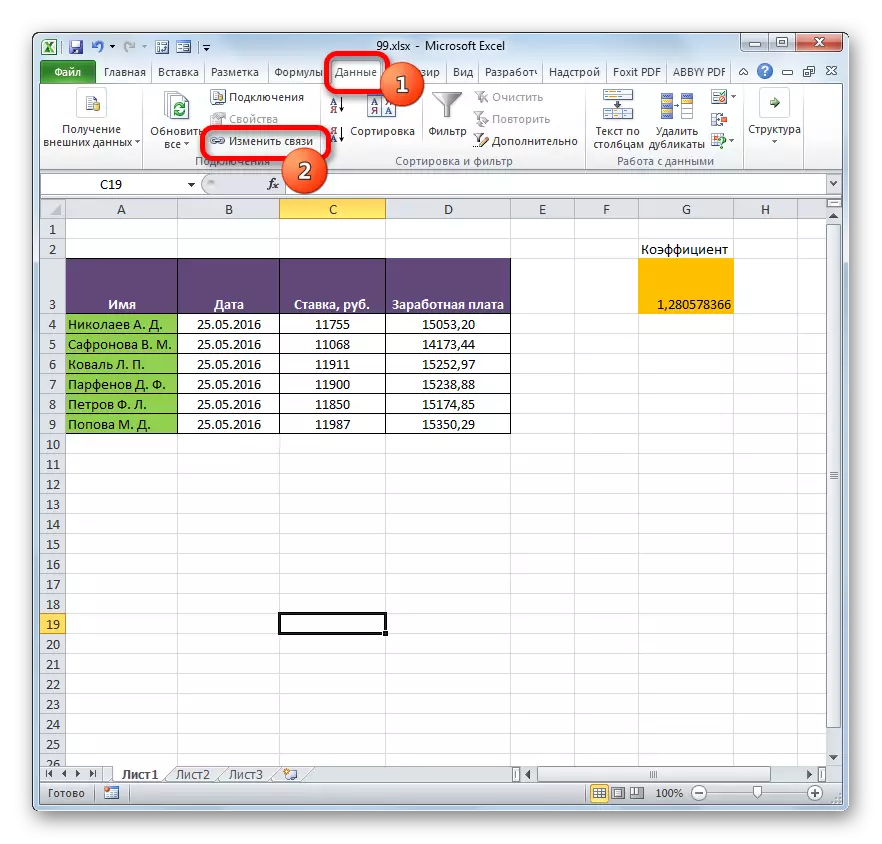
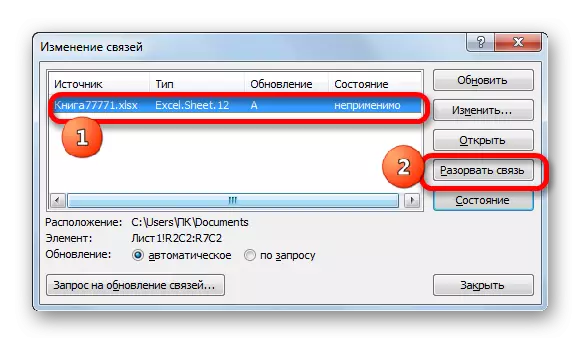

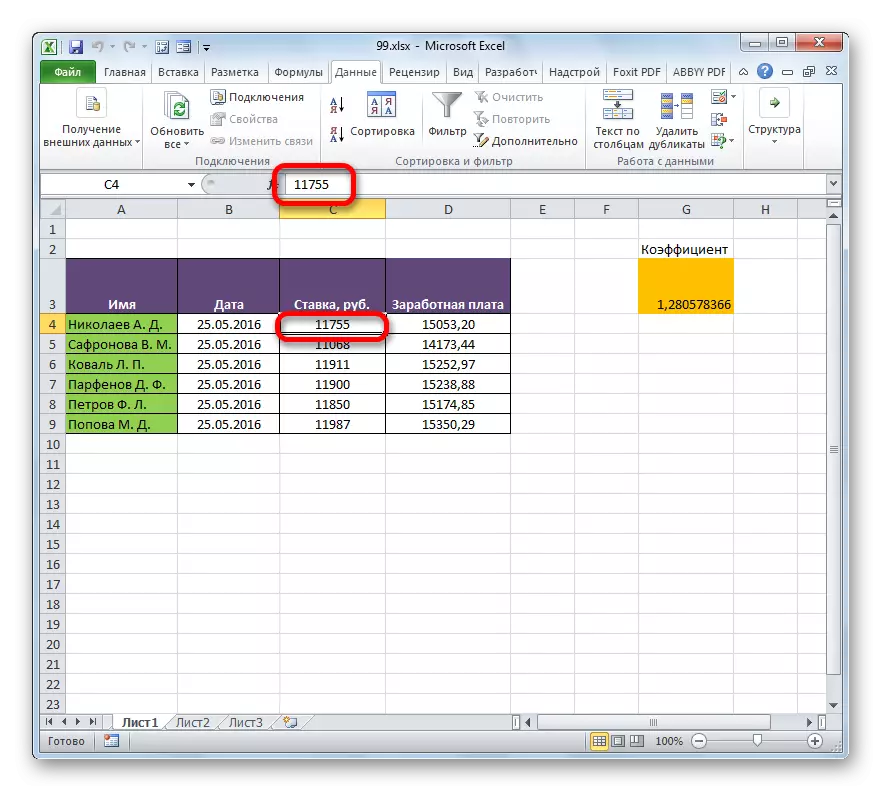
Pamaagi 2: Pagsulod sa mga Hiyas
Apan ang pamaagi sa itaas angay lamang kung kinahanglan nimo nga putlon ang tanan nga mga link tali sa duha nga mga libro. Unsa kaha kung kinahanglan nimo nga idiskonekta ang mga may kalabutan nga mga lamesa sa parehas nga file? Mahimo nimo kini pinaagi sa pagkopya sa datos, ug dayon pagsulud sa parehas nga lugar ingon mga mithi. Pinaagi sa kini nga paagi, kini nga pamaagi mahimong pagatupayan tali sa indibidwal nga mga datos sa mga libro sa lainlaing mga libro nga wala magbungkag sa usa ka kasagarang relasyon tali sa mga file. Atong tan-awon kung giunsa kini nga pamaagi molihok sa praktis.
- Gipasiugda namon ang han-ay diin gusto namon nga tangtangon ang komunikasyon sa lain nga lamesa. Pag-klik sa IT INDE MOUSE MOUSE. Sa Open Menu, pilia ang butang nga "Kopyahon". Imbis sa gipiho nga mga aksyon, mahimo nimong i-dial ang usa ka alternatibo nga kombinasyon sa mainit nga mga yawe sa CTRL + C.
- Sunod, nga wala kuhaa ang pagpili gikan sa parehas nga tipik, pag-klik usab sa IT sa tuo nga buton sa mouse. Niining panahona sa lista sa paglihok, pag-klik sa icon nga "kantidad", nga gi-post sa mga insert nga parameter nga grupo.
- Pagkahuman niana, ang tanan nga mga pakisayran sa gipahinungod nga han-ay mapulihan sa mga static hiyas.
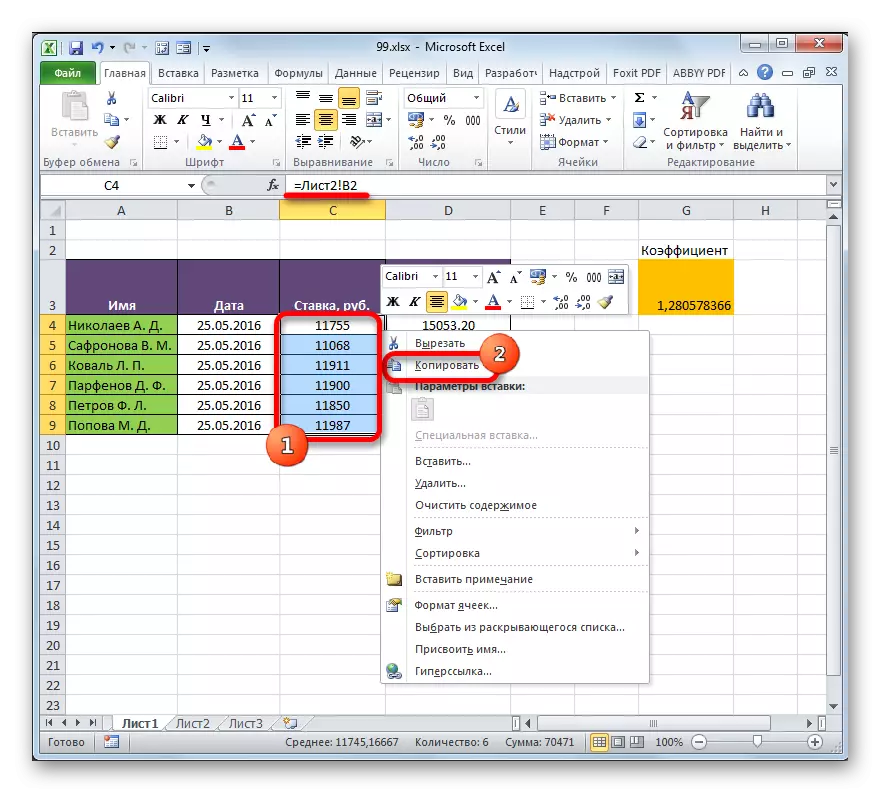
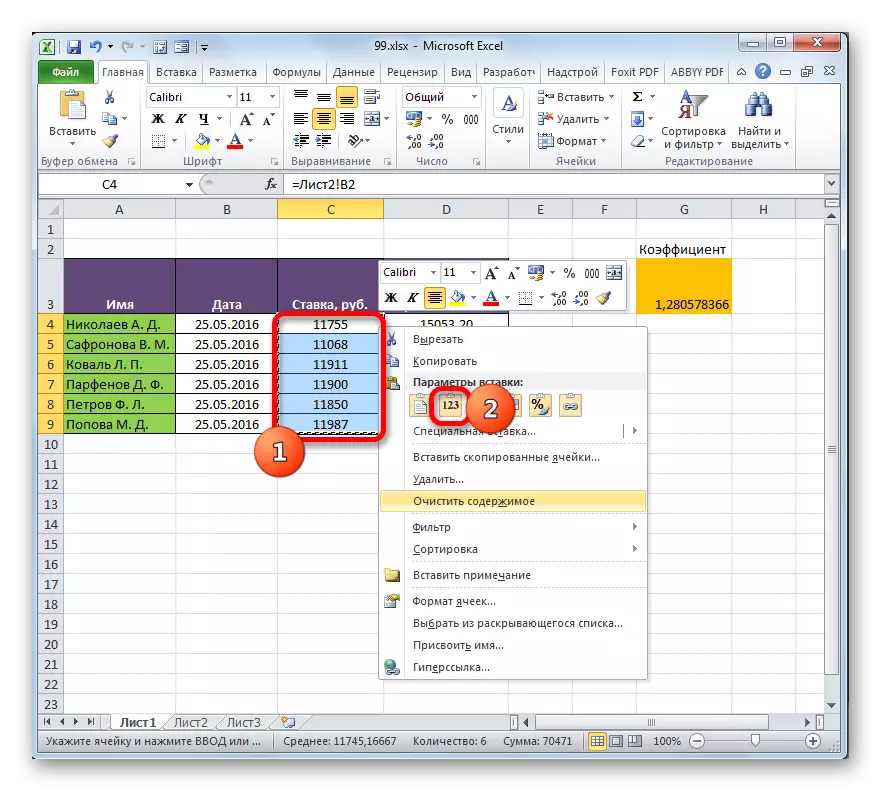
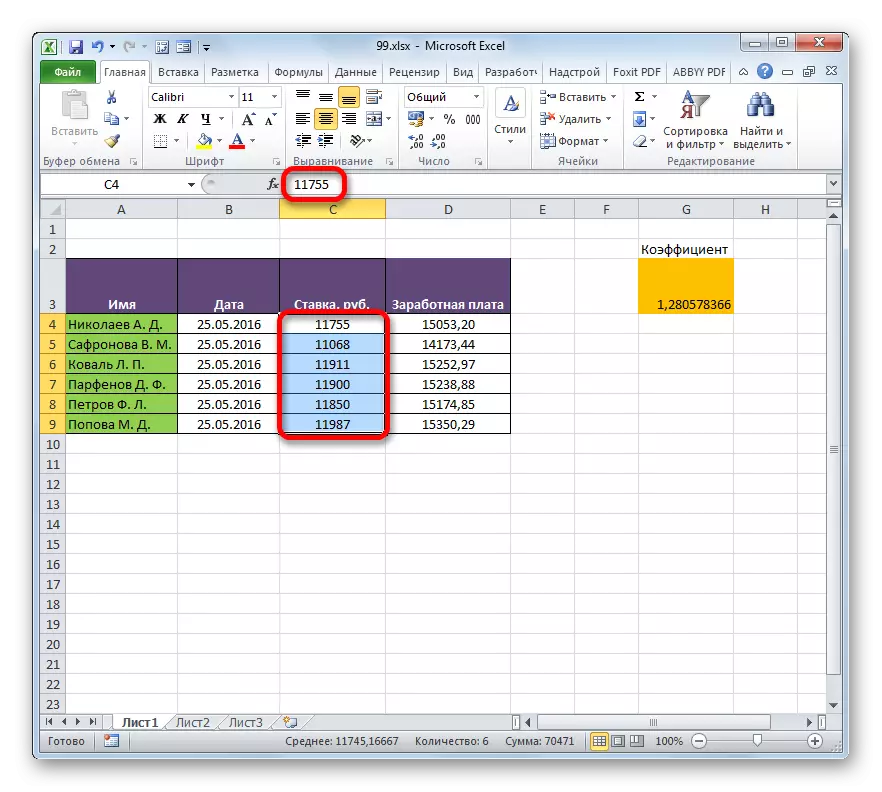
Sama sa imong nakita, ang Excel adunay mga pamaagi ug mga himan aron iupod ang daghang mga lamesa sa ilang kaugalingon. Sa parehas nga oras, ang mga datos sa tabular mahimo nga sa ubang mga habol ug bisan sa lainlaing mga libro. Kung kinahanglan, kini nga koneksyon dali nga mabali.
